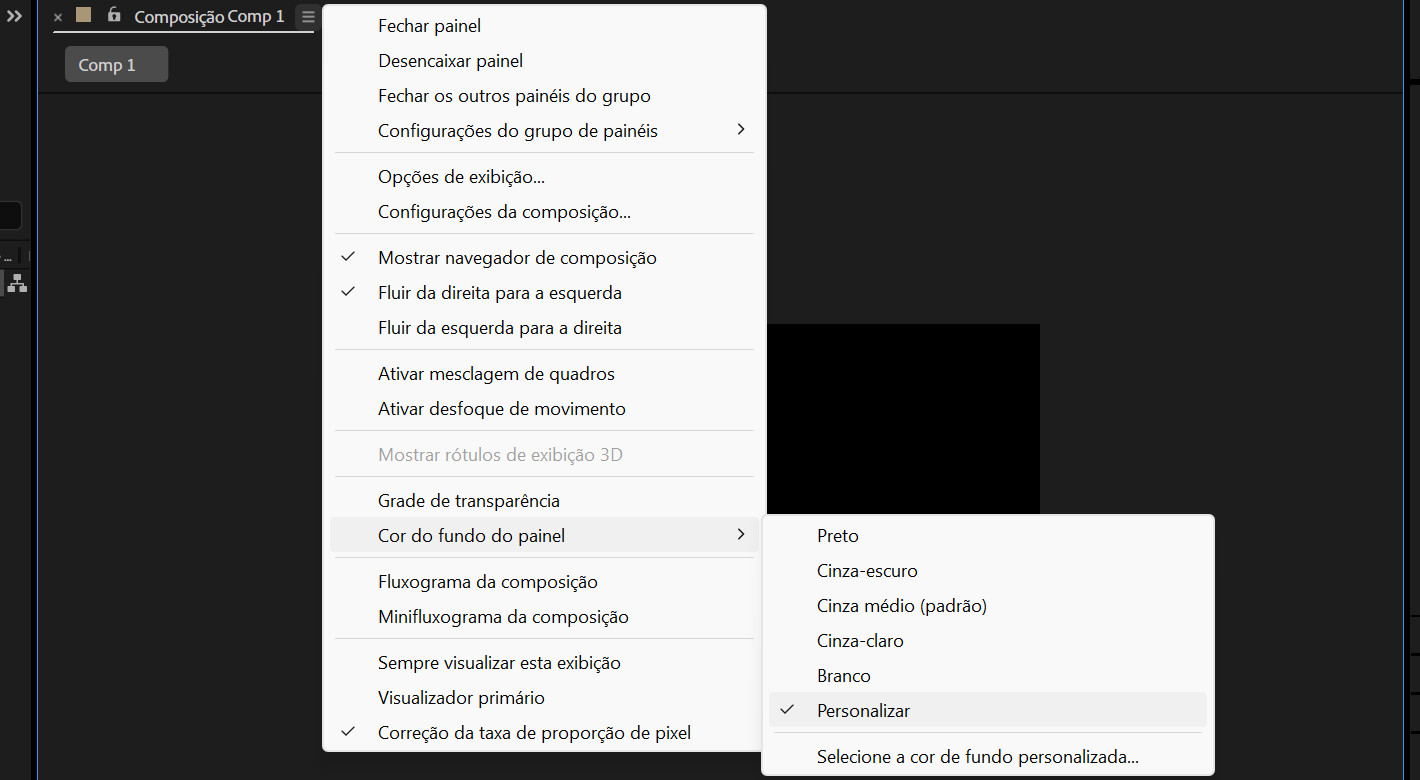A versão de abril de 2025 (25.2) apresenta novos recursos, melhorias no fluxo de trabalho e correções importantes no After Effects.
Em versões anteriores do After Effects, as visualizações e a renderização dependiam muito da RAM, limitando a fluidez da reprodução, especialmente em composições complexas e grandes. A reprodução de visualização de alto desempenho apresenta o gerenciamento aprimorado de cache de disco para um uso mais eficiente, acelerando os fluxos de trabalho reduzindo a necessidade de renderizar tudo do zero sempre que você visualiza ou edita. Essa melhoria permite:
- Visualizações mais estendidas: reprodução de composições inteiras sem serem restritas pela RAM disponível.
- Desempenho aprimorado: bastante vantajoso para sistemas com especificações mais baixas.
- Cache eficiente: a RAM é usada com mais eficiência, com o equilíbrio automático do sistema entre o cache de disco e a memória para otimizar o desempenho.


Este recurso é ativado por padrão e não exige configuração adicional. No entanto, para desativá-lo, acesse Preferências > Mídia e cache de disco > Cache de disco > Desmarque Habilitar visualização do cache de disco.
Saiba mais sobre o recurso Reprodução de visualização de alto desempenho no After Effects.
Ao trabalhar com conteúdo HDR, é importante visualizá-lo em HDR para que você possa ter certeza de que seu projeto final terá a aparência desejada em diferentes telas, incluindo monitores HDR de última geração.
A versão mais recente do After Effects permite visualizar composições HDR em um intervalo dinâmico completo em projetos com gerenciamento de cores da Adobe em um monitor compatível com HDR ou por meio do Mercury Transmit. Essa atualização permite importar mídia HDR, adicioná-la a uma composição e visualizar seu trabalho em HDR no monitor ou no hardware externo, garantindo uma exibição precisa da saída final quando exportada.


Saiba mais sobre como criar um projeto HDR e visualizar o conteúdo HDR através do Transmit.
O painel Propriedades é compatível com opções de modelos 3D, facilitando o ajuste de como um modelo 3D interage com luzes e sombras e a seleção de animações integradas. Opções de composição como Sombras projetadas, Aceitar sombras, Aceitar luzes e Cor da sombra estão disponíveis para todos os tipos de modelos 3D compatíveis. As opções de animação são acessíveis para camadas GLB, GLTF e FBX, permitindo o uso de animações incorporadas.
Um exemplo de como você pode acessar os controles de animação para Modelos 3D no painel Propriedades.
Saiba mais sobre como usar o Painel Propriedades para suas composições 3D.
Agora você pode atribuir vídeos, imagens estáticas, composições animadas e outras camadas como fontes para Luzes Ambiente, além de arquivos de imagens estáticas HDR e EXR. Essa flexibilidade adicional ao trabalhar com o mecanismo de renderização 3D avançado proporciona maior controle criativo, permitindo efeitos de iluminação mais dinâmicos e realistas em seus projetos 3D. As Luzes Ambiente animadas permitem que os modelos 3D respondam às variações no brilho da luz, cor e posição do vídeo, resultando em iluminação e reflexos naturais e contextualmente precisos.
Um exemplo de como luzes ambiente animadas podem influenciar as camadas 3D na composição.
Aprenda a iluminar composições 3D usando uma camada de composição, vídeo ou imagem como fonte de luz ambiente.
Agora você pode executar três fluxos de trabalho 3D comuns: controlar a luz como uma câmera, aplicar efeitos 2D a modelos 3D e visualizar uma representação de 360º de Luzes ambiente em sua composição, tudo com um novo conjunto de comandos.
- Camada > Criar > Criar instância de camada 3D permite aplicar efeitos 2D a objetos 3D.
- Camada > Luz > Controlar luz com câmera cria uma câmera móvel vinculada a uma luz.
- Camada > Luz > Criar camada de plano de fundo de luz ambiente visualiza a fonte de luz ambiente.
Um exemplo de uso do Controle de luz com câmera para ajustar a iluminação e mudanças de exibição da perspectiva da câmera na composição.
Saiba como usar novos comandos projetados para simplificar os fluxos de trabalho 3D comuns com ações de clique simples.
Modificar o tamanho e as cores da grade de transparência por trás dos seus elementos de design pode melhorar a visibilidade criando um contraste mais forte com os elementos adjacentes. Isso facilita a identificação de regiões transparentes na composição.
- Tamanho da grade: escolha o tamanho da grade e defina as medições de cada quadrado que forma a grade de transparência.
- Cores da grade: escolha as cores para o padrão quadriculado da grade de transparência que atendem às suas necessidades.
Esta atualização introduz uma nova seção no painel de preferências Grades e guias, permitindo que você ajuste o tamanho e a cor da grade de transparência.


Aprenda a usar a preferência Grades e guias para personalizar grades de transparência no painel Composição.
Você pode personalizar a cor do fundo da área vazia nos painéis Composição, Camada e Gravação. Você pode selecionar entre cinco tons diferentes de cinza predefinidos ou escolher uma cor personalizada para atender às suas necessidades, proporcionando um ambiente de trabalho mais personalizado e visualmente eficiente.
Selecione Exibir > Cor do fundo do painel e escolha entre as predefinições ou defina uma cor personalizada para alterar a cor do fundo da área vazia nos painéis Composição, Camada e Gravação.

Altere a cor do fundo dos painéis Composição, Camada e Gravação para personalizar seu espaço de trabalho e melhorar a eficiência.
Aprenda a personalizar o espaço vazio ao redor da composição escolhendo uma cor de fundo dentre as predefinições ou uma opção personalizada.
Uma nova preferência no After Effects permite manter o layout do espaço de trabalho atual ao abrir projetos salvos com um espaço de trabalho diferente. Ao habilitar a opção Manter área de trabalho atual ao abrir projetos (Preferências > Geral > Manter área de trabalho atual ao abrir projetos), o layout permanecerá consistente, eliminando a necessidade de reorganizar a área de trabalho toda vez que abrir um novo projeto. Isso garante que o espaço de trabalho permaneça inalterado, independentemente do projeto em que você esteja trabalhando.


Aprenda como manter o layout da área de trabalho ao abrir projetos salvos com diferentes configurações de espaço de trabalho.
Com Controladores nulos para propriedades posicionais, é possível criar controladores nulos rapidamente a partir de qualquer ponto posicional, permitindo animar esse ponto independentemente, como sua própria camada. Isso oferece controle preciso sobre pontos específicos, como Posição ou Pontos de ancoragem, dentro de uma Forma, objeto ou camada, sem afetar outros elementos.
Criar nulos a partir de pontos de caminho oferece maior controle sobre animações de caminho complexas e facilita a anexação de outras camadas aos seus caminhos. Os três comandos disponíveis para gerar Nulos das propriedades Forma ou Caminho da máscara são:
- Controladores nulos para pontos de caminho
- Nulos seguindo pontos de caminho
- Rastreamento de nulo ao longo do caminho


Aprenda como criar controladores nulos para propriedades posicionais e caminhos para simplificar o fluxo de trabalho no After Effects.
Atualizações adicionais
- Interoperação de cores por meio do Dynamic Link: o gerenciamento de cores do After Effects foi aprimorado para permitir uma interoperabilidade e consistência de cores mais suaves usando o Dynamic Link para percorrer clipes de sequência com gerenciamento de cores entre o After Effects e o Premiere Pro.
- Compatibilidade com a importação de arquivos FBX: agora é possível importar arquivos FBX diretamente para suas composições 3D no After Effects. FBX é um formato amplamente utilizado para modelos 3D, e esse recurso permite que você traga não apenas modelos, mas também animações, câmeras e luzes incorporadas.